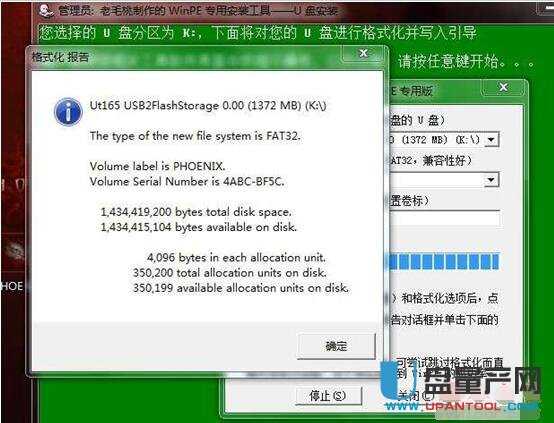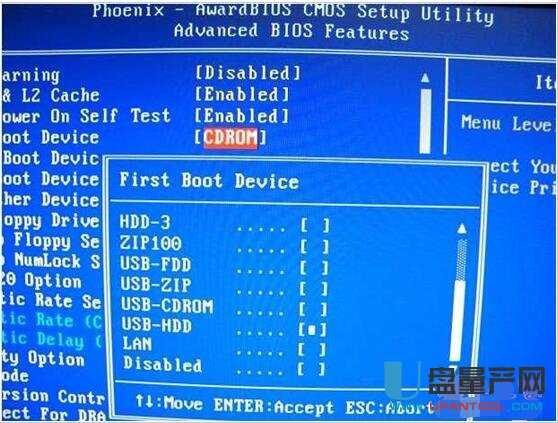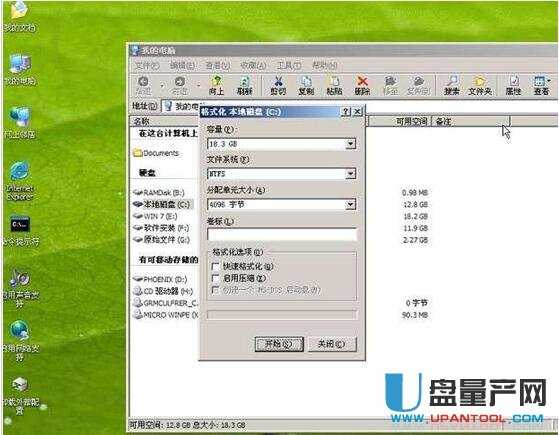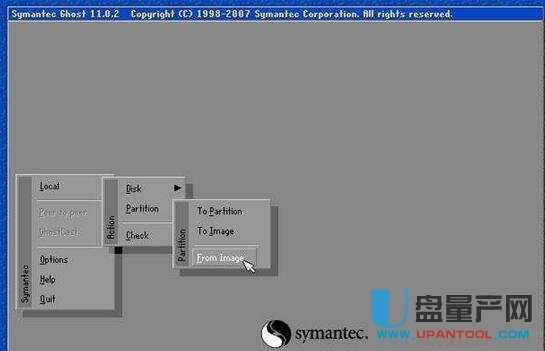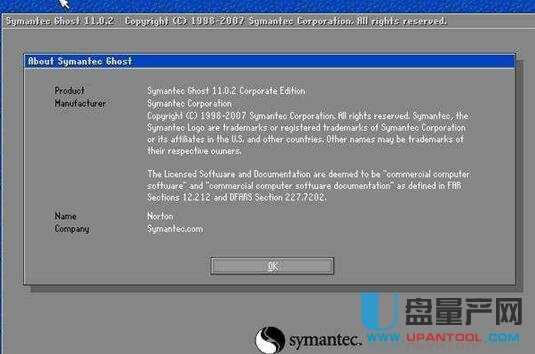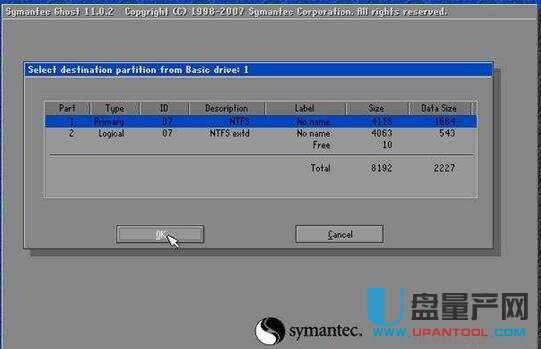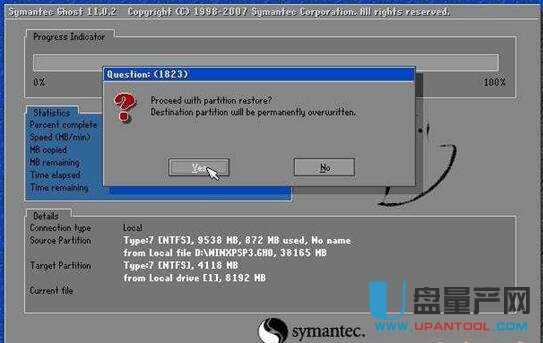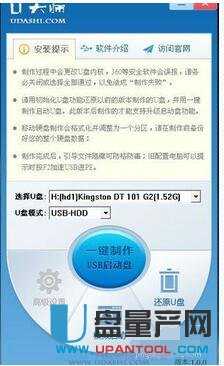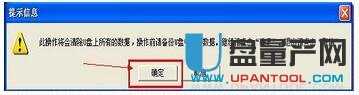|
U盤的稱呼最早來源于朗科科技生產的一種新型存儲設備,名曰“優盤”,使用USB接口進行連接。U盤連接到電腦的USB接口后,U盤的資料可與電腦交換。而之后生產的類似技術的設備由于朗科已進行專利注冊,而不能再稱之為“優盤”,而改稱“U盤”。后來,U盤這個稱呼因其簡單易記而因而廣為人知,是移動存儲設備之一。現在市面上出現了許多支持多種端口的U盤,即三通U盤(USB電腦端口、iOS蘋果接口、安卓接口)。 U盤裝系統就是用U盤代替光盤給電腦裝系統,不需要用到光驅。U盤攜帶方便,使用周期比光盤長,易保存。U盤裝系統已成為一種趨勢,是現在裝系統方法的首選。U盤裝系統的工具很多,今天我們來詳細解說下怎么用U盤裝系統。
裝系統前的準備
一個能啟動電腦的U盤和一個系統的光盤鏡像或文件 (本人目前使用比較穩定的系統GhostXP_SP3簡體中文版2010_NTFS.iso)
在安裝系統前,需要準備好一些東西。一個是操作系統的鏡像,另一個就是能啟動的U盤。
下面我們就來講解怎么安裝ghost版的XP系統。
首先是制作一個能啟動電腦的帶WindowsPE的啟動U盤
先到網上去下載一個叫“老毛桃WinPE”的工具到硬盤,再把U盤接在電腦上,重啟電腦,選第4項,然后回車
輸入U盤的盤符,然后回車
來到格式化步驟,按默認的設置,點“開始”就行
順利格式化
引導部分
這里要說明一下,在“設備”里有兩個選項,一個是電腦的硬盤,一個是要制作的U盤。這里一定要選對U盤而別選錯硬盤,從大小就能分出來哪個是U盤。筆者的U盤是2G的,所以應該選擇(hd1)[1898M]。下面的“選項”部分可以不用管,默認不勾選任何參數就行。確認好以上步驟后,點“安裝”然后進行下一步。
寫入引導完畢,按任意鍵繼續
要給啟動U盤設個密碼
設置完后,一定要牢記你設好的密碼,否則啟動U盤會無法使用。
制作完畢
當你完成以上步驟后,恭喜,一個具有啟動功能的U盤已經來到你的身邊。
把電腦的第一啟動項設為USB設備啟動
以往用光盤裝系統,必須調整啟動項為光驅啟動,而現在我們要用U盤裝系統,所以要調整為U盤啟動。關于這個,不同電腦不同版本的bios有不同的設置方法,不過都大同小異,目的就是讓電腦的第一啟動項變為U盤啟動。下面我們舉例幾個不同bios的調整方法。
最常見的Phoenix-Award的bios選項,選擇USB-HDD即可
用能啟動的U盤安裝XP
先把具備啟動功能的U盤接上電腦
啟動電腦
啟動電腦后,即可看到一個選擇菜單,選擇“WinPE 迷你維護系統(By:MAOTAO)”。會要求你輸入啟動U盤的密碼,也就是前文在制作這個啟動U盤時設置的密碼。當你輸入正確的密碼后
進入WinPE
然后就會進入一個運行在U盤上(不是運行在電腦的硬盤上)的迷你操作系統WinPE,它具備很多類似XP的功能,有了它我們就可以對電腦隨心所欲了。
可以對C盤進行格式化(格式化時選擇好格式即所要安裝的文件系統是什么的NTFS還是FAT32)
用U盤上的WinPE把電腦里的C盤格式化后啟動另外一個WinPE自帶的軟件諾頓Ghost。用它來把系統的ghost鏡像恢復到之前被格式化的電腦的C盤里。(這里介紹一下ghost鏡像,網上下載ghost版系統鏡像ISO格式,用解壓文件把WINXPSP3.GHO這個文件解壓到指定文件夾,u盤也可以;到u盤一定要做完啟動盤之后再考入)
跟平時使用GHOST的步驟沒什么兩樣
啟動GHOST后,使用方法就和通常使用GHOST來恢復系統沒什么區別了。先選擇Local再選Parfifion之后From Image,然后找到你解壓的WINXPSP3.GHO選上,接著選要恢復到的硬盤,然后選擇要恢復到的分區。
找到鏡像文件(這個文件是從鏡像文件里解壓或者從光盤復制,要放到分區或U盤的根目錄)
選擇要恢復的磁盤
選擇要恢復到的分區
前面都選擇好之后,會彈出一個對話框問你是否要將指定的GHO鏡像恢復到電腦的C盤去,點擊yes就可以。
正在恢復
恢復完成重新啟動計算機
 重啟后設置從硬盤啟動系統,開始重裝。
當GHOST鏡像恢復完畢后,即可重啟進入重裝系統。至此,用U盤安裝操作系統完畢!你可以忘掉沒有光驅無法安裝操作系統的煩惱了。
值得一提的是,由于整個過程都是在硬盤里讀取數據,所以在安裝速度上比用光盤安裝快很多。
其實這只是用U盤安裝系統的其中一種方法而已,還有很多其它方式可以安裝系統,本文就不再一一舉例。也許細心的你已經發現,有了這個啟動U盤,就不用再害怕系統崩潰后,重要的資料保存在C盤里而無法挽救了,因為只要你用U盤啟動WinPE,就可以進去將重要資料備份到其它分區里。希望網友們可以根據這個舉一反三,靈活運用WinPE這個安裝在U盤上的非常使用的工具。
WinPE的全稱是Windows Preinstallation Environment,即Microsoft Windows 預安裝環境,是一個基于保護模式下運行的Windows XP Professional的工具,只擁有較少(但是非常核心)服務的Win32子系統。這些服務為Windows安裝、實現網絡共享、自動底層處理進程和實現硬件驗證。
WinPE 它允許信息技術 (IT) 人員構建自定義的解決方案,通過自動化操作加速桌面部署過程,這樣他們只需花更少的時間和精力就可以讓桌面保持更新。Windows PE 能夠運行 Windows 安裝程序、腳本和映像制作應用程序。“企業協議(Enterprise Agreement,EA)”和“軟件保障成員(Software Assurance Membership,SAM)客戶已在 2002 年 10 月的更新中獲得了 Windows PE,它將繼續作為“軟件保證”的一個權益提供給用戶。
WinPE讓你創建和格式化硬盤分區,并且給你訪問NTFS文件系統分區和內部網絡的權限。這個預安裝環境支持所有能用Windows2000和WindowsXP驅動的大容量存儲設備,你可以很容易地為新設備添加驅動程序。支持Fat、Fat32、NTFS系統分區的文件COPY、刪除以及分區格式化等操作。
使用WinPE可以幫助你把現有基于MS-DOS的工具轉換為32位的WindowsAPIs,以便你在標準的開發環境(例如微軟的VisualStudio)中更加容易地維護這些應用程序。Windows PE所包含的硬件診斷和其他預安裝工具都支持標準的WindowsXP驅動,你無需任何做其他特別的工作。對于程序開發者來講,就可以把主要精力放在程序的診斷、調試和開發的環節上。
WinPE 也可以理解為一個小型的Windows XP SP2系統,和普通的Windows操作系統一樣,用鼠標進行操作,一樣有開始菜單,桌面……,怎樣進入WinPE呢?很簡單,首先要有一張WinPE的光盤(其實還有硬盤、U盤版,這里不說了)。把光盤放入光驅,在BIOS中把引導順序設置為光驅優先,啟動電腦。這樣根據提示進行選擇,選好后就進入了WinPE系統。經過類似Windows XP的啟動界面,最后就到了我們熟悉的Windows桌面了,高興的同時,你也會意識到竟然是在光盤上完成這樣的操作!
U盤裝WIN7系統詳細教程
在用u盤裝win7系統前,準備一個容量至少8G以上的u盤,同時下載好win7系統,制作好u盤啟動。運行“U大師-U盤啟動制作工具 .exe”文件
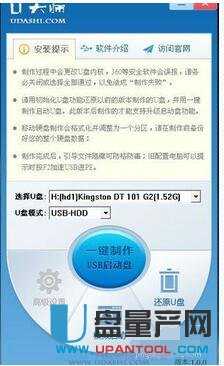 選擇對應的U盤作為啟動盤,點擊“一鍵制作USB啟動盤”。
彈出提示框,提示U盤重要數據備份,若U盤有重要數據的可以先單獨備份,避免數據丟失,若已經備份則點擊“確定”開始制作USB啟動盤。
制作USB啟動盤的時候會將U盤原先的數據格式化。制作完成之后會彈出提示框,點擊“確定”即可,將U盤安全刪除并拔出重新插上便可用USB當作啟動盤來使用。
完成之后,彈出提示,單擊”確定“即可,此時,若再次插上U盤即可作為啟動盤來使用。
U盤啟動盤制作好后,我們就可以將電腦中的系統鏡像文件拷貝到U盤當中了,沒有的朋友可以網上搜索下載到U盤中均可。
最好選用8G以上u盤,因為如今的Win7系統文件普遍在4G左右,Win8系統更大,因此U盤容量過小,系統文件將無法放入,從而導致裝系統不能成功完成。
購買好u盤之后,將u盤插入電腦,然后在網上下載一個u盤啟動軟件,此類軟件很多,比如大白菜、U大師、電腦店、老毛桃等等均可,隨便下載一個軟件安裝,之后即可按照提示,一鍵制作好U盤啟動。
將U盤制作成了啟動盤之后,我們就需要下載Win7系統了。
U盤有USB接口,是USB設備。如果操作系統是WindowsXP/Vista/Win7/Linux/PrayayaQ3或是蘋果系統的話,將U盤直接插到機箱前面板或后面的USB接口上,系統就會自動識別。
|